钉钉windows10下载-钉钉win10版电脑版
钉钉win10版是一款专用于电脑端的办公软件,知识兔使用此软件可以更加方便的与同事之间进行工作交流沟通,消息实时提醒,手机与电脑端账号互通,知识兔让你不再错过任何一条重要的消息通知,同时还可以支持在线视频会议,需要的快来下载体验吧!
|
钉钉相关版本 |
||
| dingtalk | 官方版 | 极速版 |
| 谷歌版 | 精简版 | 网课版 |
| 美化版 | 教师版 | 学生版 |
| 英文版 | 内测版 | 个人版 |
| 企业版 | 去升级版 | 美国版 |
| 越南版 | 韩国版 | 日文版 |
| 马来西亚版 | 国际版 | 校园版 |
| 分屏版 | rc版 | 开发版 |
| 电视版 | 旧版本 | 2.0版 |
| 3.0版 | 2016版 | 2017版 |
| 2018版 | 2019版 | 电脑版 |
| win7系统 | win8系统 | win10系统 |
| xp系统 | 32位 | 桌面版 |
| 专业版 | 教育版 | ios版 |
| mac版 | ipad版 | 政务钉钉 |
win10钉钉麦克风设置:
打开钉钉选择视频会议。

选择最左边的设置。
弹出的设置界面,知识兔选择麦克风进行调试。
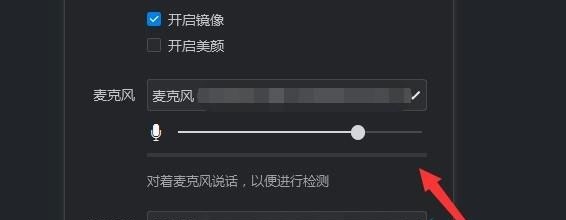
对着麦克风说话查看是否有声音(有绿色条就说明有声音)。
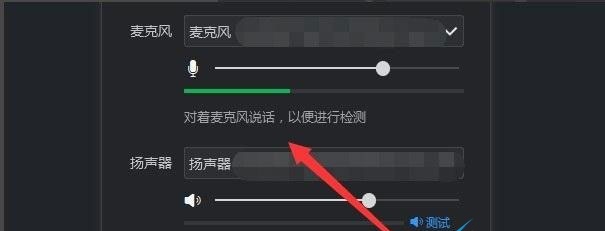
钉钉windows10不能屏幕共享怎么解决?
若您知识兔点击屏幕分享提示:非主持人不能共享屏幕。
是因为本次视频会议的主持人开启了【仅主持人可共享屏幕】功能。
同时您不是会议的主持人所以无法共享屏幕。
若您需要共享屏幕,知识兔建议您可以联系视频会议的主持人关闭此功能。
电脑钉钉视频会议右上角【主持人管理】-点选【仅主持人可共享屏幕】即可。
怎么添加子管理员权限?
进入管理后台,知识兔打开导航菜单中的【设置】
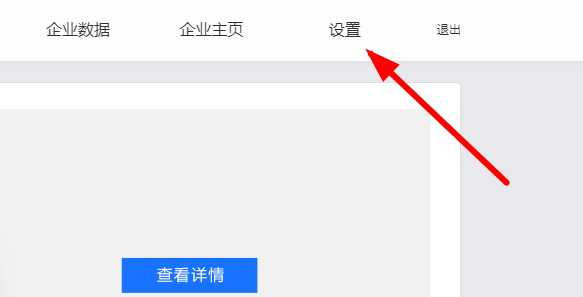
进入设置界面,在左侧的菜单中选择【设置子管理员】
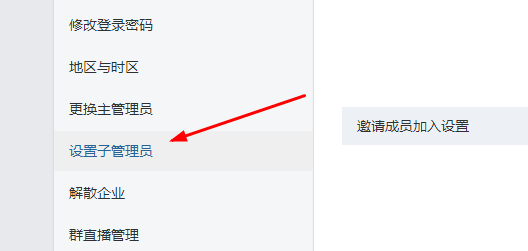
知识兔点击【添加】按钮,来新增管理员。
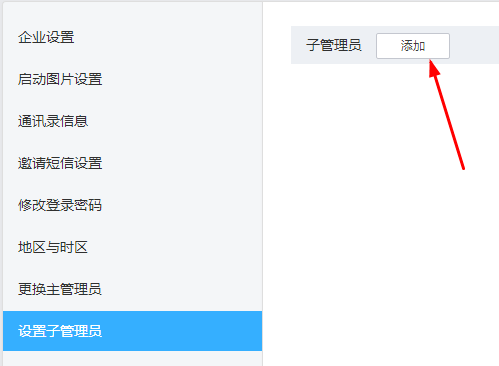
知识兔点击【选择成员】选择组织结构中选择子管理员,知识兔可以选择多个。
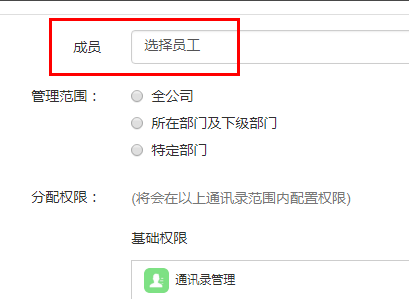
管理范围中设置子管理员的权限范围,知识兔可以选择全公司、所在部门或指定部门。
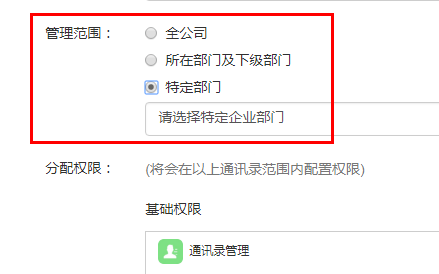
分配权限,知识兔设置只些模块中有管理权限,在对应右边的全部管理选中即可。
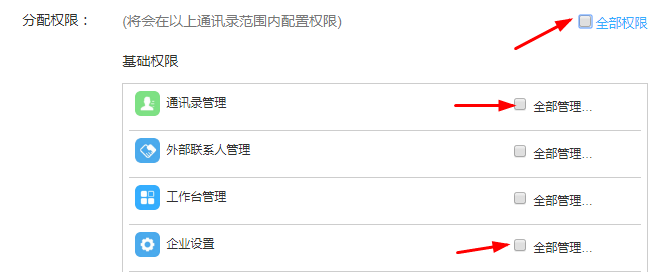
保存成功后,进入子管理员管理可以进行编辑或删除。
下载仅供下载体验和测试学习,不得商用和正当使用。








